Edukien taula
Ez, ez dago Buletaren aukerarik Pertsonaiak panelean. Badakit, hori dela egiaztatuko zenukeen lehen lekua, nik berdina egin dudalako.
Jende askori deserosoa irudituko zaio balak erabiltzeko prest ez izatea, baina egia esan, teklatuko lasterbidea erabiliz gehi ditzakezu word dokumentu batean bezain azkar. Pertsonalki, gustatzen zait nola gehi ditzakedan ausazko formak balak bezala.
Buletak gehitzeko modu desberdinak daude, besteak beste, teklatuko lasterbidea, Glifoak tresna eta forma tresnak. Bulet klasikoak edo dotoreak gehi ditzakezu zure zerrendara urrats pare batean.
Tutorial honetan, Adobe Illustrator-en buletak gehitzeko hiru metodo aztertuko ditut.
Murgil gaitezen.
Oharra: tutorial honetako pantaila-argazki guztiak Adobe Illustrator CC 2022 Mac bertsiotik hartutakoak dira. Windows edo beste bertsio batzuek itxura desberdina izan dezakete. Windows-eko erabiltzaileek Aukera tekla aldatzen dute Alt .
1. metodoa: teklatuko lasterbidea
Testuari buletak gehitzeko modurik errazena, zalantzarik gabe, teklatuko lasterbidea Aukera + 8 erabiltzea da. Hala ere, lasterbideak Idatzi tresna aktibo dagoenean bakarrik funtzionatzen du. Testua Hautaketa tresna erabiliz besterik gabe hautatzen baduzu eta teklatuko lasterbidea erabiltzen baduzu, ezingo zenituzke buletak gehitu.
Beraz, nola funtzionatzen du?
1. urratsa: Erabili Idatzi tresna testua gehitzeko; dagoeneko testua prest baduzu, kopiatu etaitsatsi artboardean.
Adibidez, gehi ditzagun izozki-zaporeen zerrenda honi buletak.
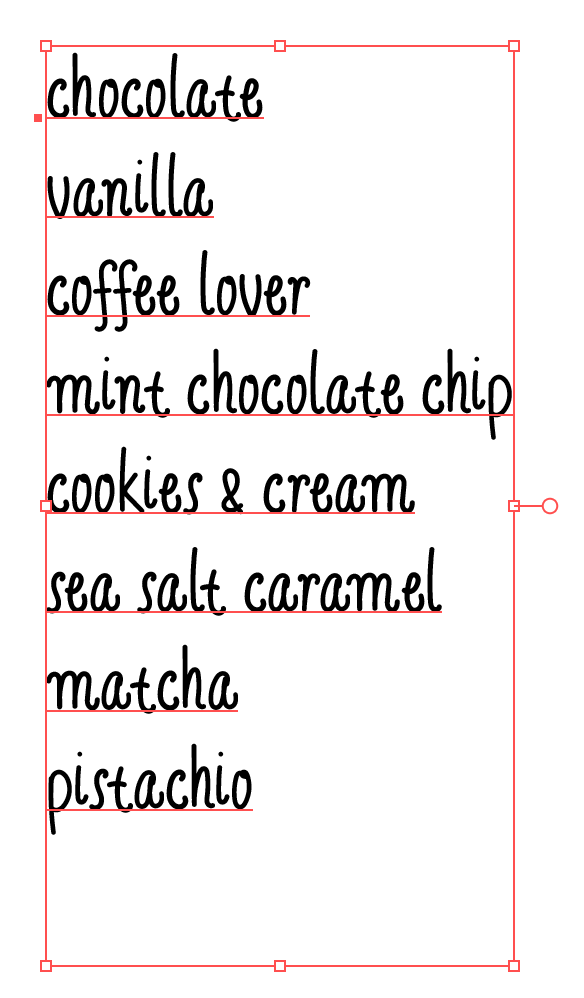
2. urratsa: Mota tresna aktibatuta dagoela, egin klik testuaren aurrean. eta sakatu Aukera + 8 bulet bat gehitzeko.
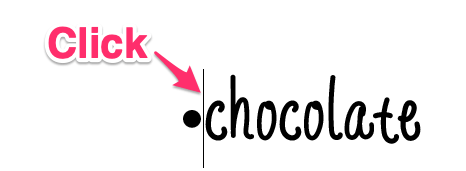
Errepikatu urrats bera gainerakoekin.
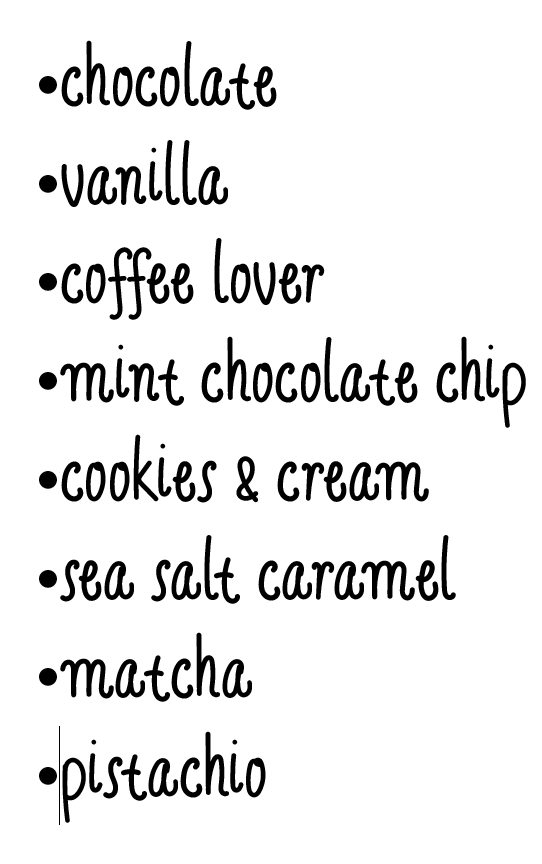
Ikusten duzun bezala, ez dago tarte handirik testuaren eta buletaren artean, Tab tekla sakatu dezakezu zuriune bat gehitzeko.
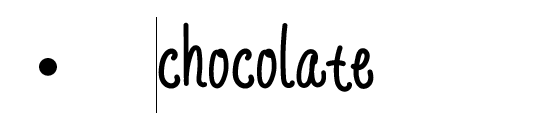
Buletaren eta testuaren arteko tartea Fitx paneletik doi dezakezu.
Nola doitu bulet-puntua
1. urratsa: Ireki Fitxak panela goialdeko menutik Leihoa > Mota > Fitxak .

2. urratsa: Hautatu buletak eta testua. Aldatu X balioa 20 px ingurura. Distantzia nahiko ona dela uste dut.
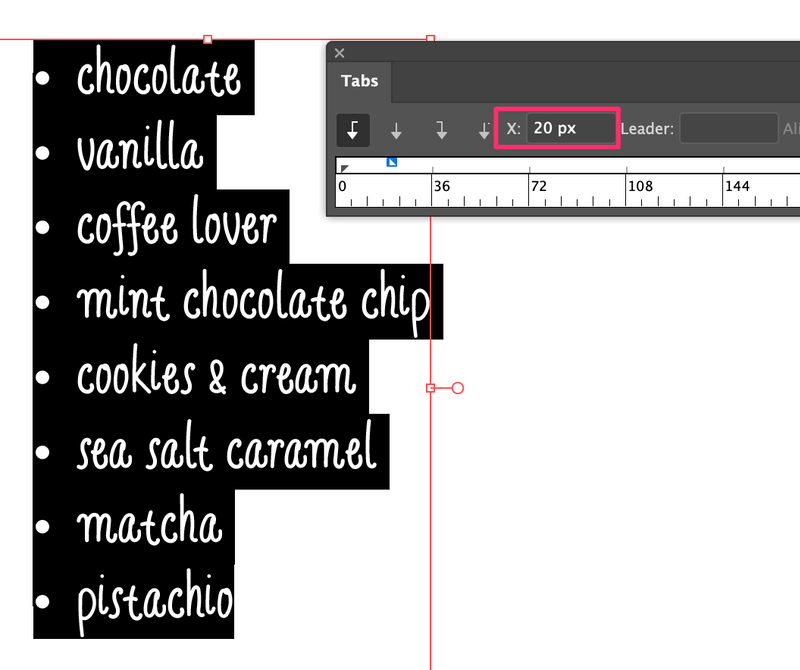
2. metodoa: Glifoen tresna
Ez baduzu puntu klasiko bat bulet gisa nahi, beste ikur edo zenbaki batzuk ere hauta ditzakezu Glifoen panelean. Adobe Illustrator-en zerrenda bati zenbakiak nola gehitzen erakutsiko dizut adibide gisa.
1. urratsa: Gehitu testua taula gainean. 1. metodoko testu bera erabiliko dut.
2. urratsa: Ireki Glifoen panela goialdeko menutik Leihoa > Idatzi > Glifoak .
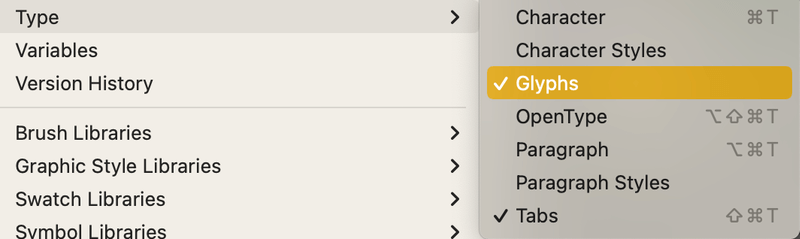
3. urratsa: Hautatu Idatzi tresna tresna-barrako eta egin klik bulet bat gehitu nahi duzun testuaren aurrean. Letra, ikur eta zenbaki batzuk Glifoen panelean agertuko dira. Alda dezakezuletra-tipoa. Adibidez, emojira aldatu dut.
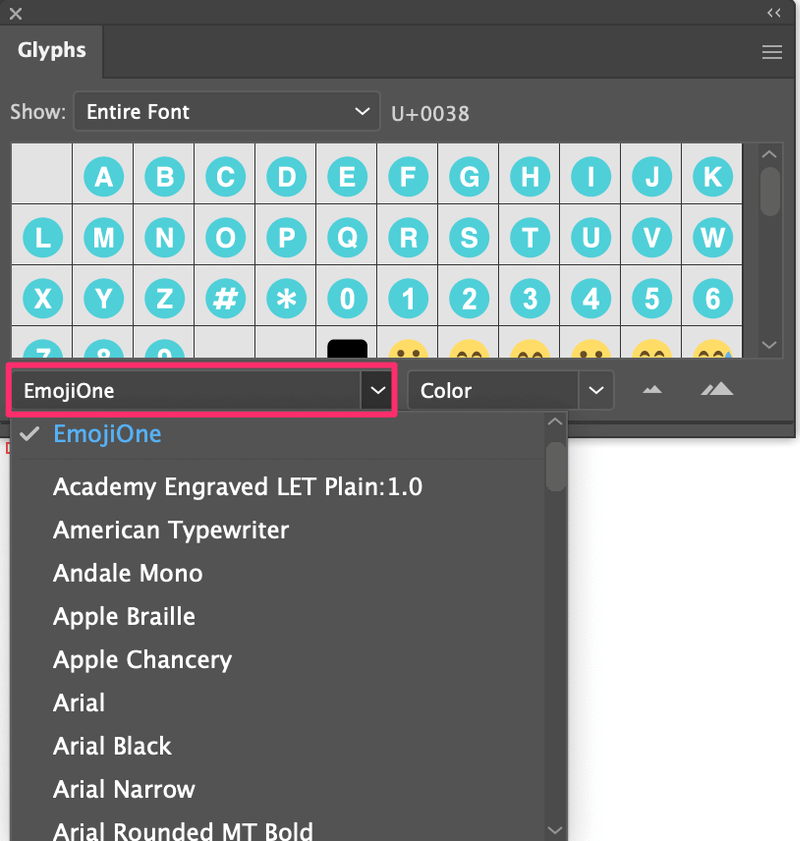
4. urratsa: Egin klik bikoitza bulet gisa gehitu nahi duzun glifoan eta testuaren aurrean agertuko da. Adibidez, 1 sakatu dut.

Errepikatu urrats bera zerrendako gainerako buletak gehitzeko.

Zunea ere gehi dezakezu Tab tekla erabiliz.
3. metodoa: Sortu balak hutsetik
Edozein forma gehi dezakezu bala gisa. Egin behar duzun guztia forma bat sortu edo forma bat aukeratu eta zerrenda bateko testuaren aurrean jarri.
1. urratsa: Sortu forma edo ikono bektorial bat ere. Jakina, zirkulu bat sor dezakezu Elipse tresna erabiliz ere, baina proba dezagun beste zerbait. Adibidez, zaporearen ikonoak gehitzen dituzu testuaren aurrean.
2. urratsa: Jarri forma testuaren aurrean.
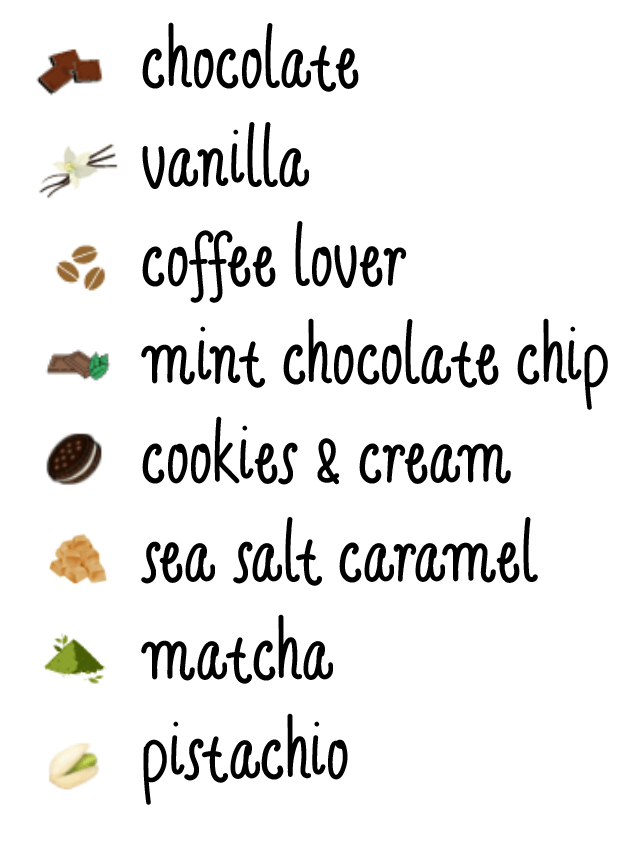
Lerrokatzeko tresna erabil dezakezu forma eta testua lerrokatzeko. Ideia ona da balak ere bertikalki lerrokatzea.
Ondorioa
Nik esango nuke 1. eta 2. metodoak metodo "estandarrak" direla. 1. metodoa zerrenda bati bulet klasikoak gehitzeko modurik onena da, eta 2. metodoa erabil dezakezu zenbaki edo ikur buletak gehitzeko.
Hala ere, beti gustatzen zait zerbait desberdina egitea, beraz, 3. metodoa zurekin partekatu nahi dudan ideia gehigarria besterik ez da. Zerrenda dotore bat egiteko gogoa duzun bakoitzean, jarraitu lasai.

